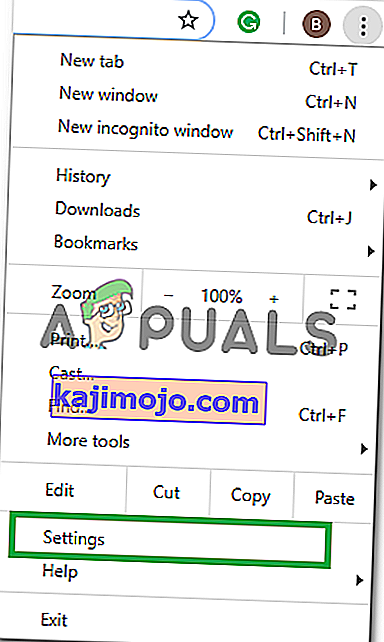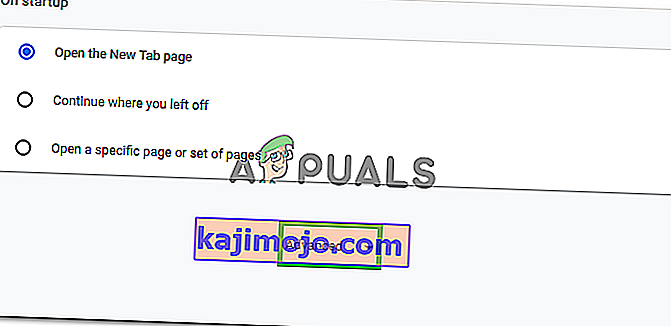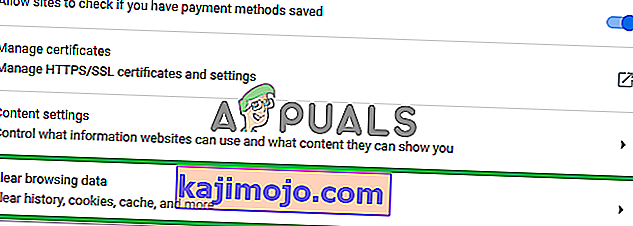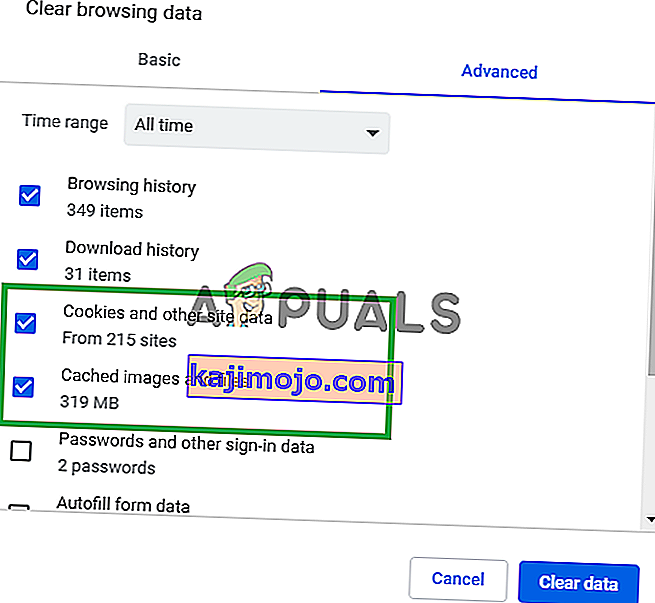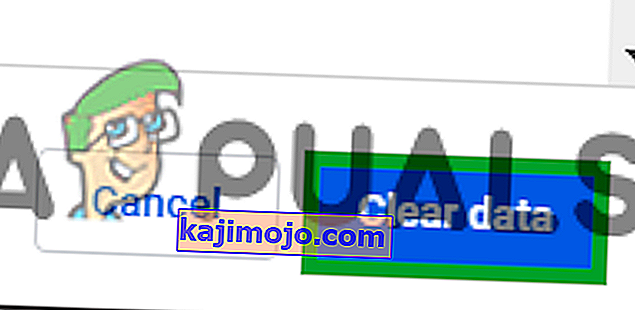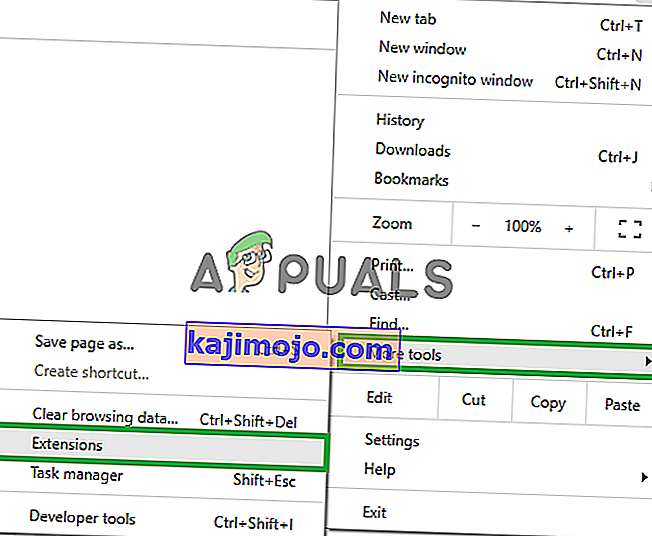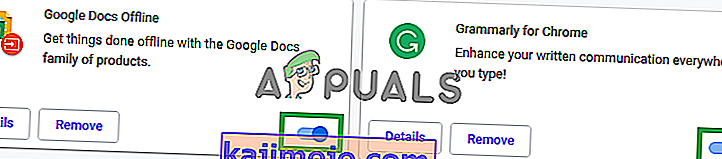Το Twitch είναι μια ζωντανή πλατφόρμα ροής βίντεο. Παρουσιάστηκε τον Ιούνιο του 2011. Ο ιστότοπος αποτελείται κυρίως από ροές βιντεοπαιχνιδιών, ροές E-Sports, εκπομπές μουσικής και πρόσφατα ξεκίνησε μια τάση ροών "In Real Life" στην πλατφόρμα. Το περιεχόμενο στον ιστότοπο μπορεί να προβληθεί ζωντανά ή από βίντεο κατ 'απαίτηση.
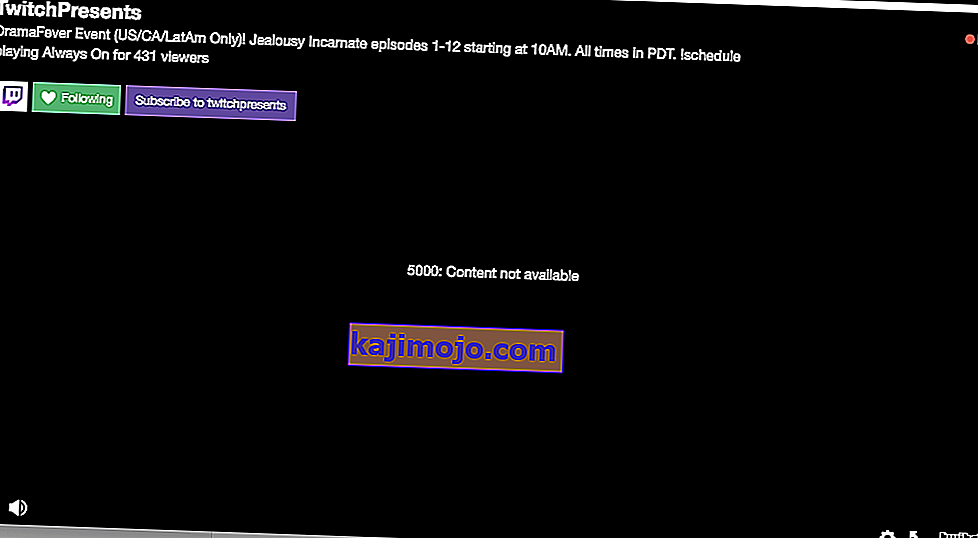
Ωστόσο, πολύ πρόσφατα έχουν γίνει πολλές αναφορές χρηστών που δεν μπορούν να έχουν πρόσβαση σε οποιαδήποτε ζωντανή ροή στον ιστότοπο και εμφανίζεται ένα μήνυμα σφάλματος που εμφανίζει την ένδειξη "5000: Το περιεχόμενο δεν είναι διαθέσιμο". Σε αυτό το άρθρο, θα συζητήσουμε μερικούς από τους λόγους για τους οποίους μπορεί να προκληθεί αυτό το σφάλμα και να σας παρέχουμε βιώσιμες λύσεις προκειμένου να διασφαλίσετε την πλήρη εξάλειψη του προβλήματος.
Τι προκαλεί το σφάλμα "Κωδικός 5000" στο Twitch;
Η αιτία του σφάλματος δεν είναι συγκεκριμένη και μπορεί να προκληθεί για διάφορους λόγους:
- Cache και Cookies: Η προσωρινή μνήμη αποθηκεύεται από εφαρμογές προκειμένου να μειωθεί ο χρόνος φόρτωσης, ωστόσο, με την πάροδο του χρόνου, αυτή η προσωρινή μνήμη μπορεί να καταστραφεί και να προκαλέσει προβλήματα με την εφαρμογή. Ομοίως, τα cookies αποθηκεύονται από ιστότοπους σε ένα πρόγραμμα περιήγησης για να μειώσουν τους χρόνους φόρτωσης. Αυτά τα cookies μπορεί να προκαλέσουν προβλήματα με τη φόρτωση συγκεκριμένων ιστότοπων.
- Επέκταση: Επίσης, είναι πιθανό μια συγκεκριμένη επέκταση που είναι εγκατεστημένη στο πρόγραμμα περιήγησής σας να προκαλεί το πρόβλημα, η επέκταση "Ghostery", ειδικότερα, είναι γνωστό ότι προκαλεί προβλήματα με τον ιστότοπο.
- Πρόγραμμα περιήγησης: Σε ορισμένες περιπτώσεις, το πρόγραμμα περιήγησης που χρησιμοποιείτε για να συνδεθείτε στον ιστότοπο ενδέχεται να αντιμετωπίζει προβλήματα με αυτόν τον τρόπο.
- Πρόβλημα DNS: Επίσης, είναι πιθανό το Διαδίκτυο να αντιμετωπίζει προβλήματα DNS. Το DNS είναι σαν τηλεφωνικός κατάλογος για το Διαδίκτυο, μεταφράζει το όνομα ενός ιστότοπου σε μια διεύθυνση IP και το χρησιμοποιεί για να συνδεθεί στον ιστότοπο, είναι πιθανό το DNS να είναι κατεστραμμένο και προκαλεί προβλήματα με τη σύνδεση.
Τώρα που έχετε μια βασική κατανόηση της φύσης του ζητήματος θα προχωρήσουμε προς τις λύσεις.
Λύση 1: Εκκαθάριση cookie και προσωρινή μνήμη.
Η προσωρινή μνήμη και τα cookie αποθηκεύονται από το πρόγραμμα περιήγησης και την εφαρμογή προκειμένου να μειωθούν οι χρόνοι φόρτωσης. Ωστόσο, μερικές φορές αυτό μπορεί να προκαλέσει προβλήματα με τη φόρτωση συγκεκριμένων ιστότοπων εάν τα Cookies ή η προσωρινή μνήμη καταστραφούν. Επομένως, σε αυτό το βήμα, θα εκκαθαρίσουμε τα cookie και την προσωρινή μνήμη του προγράμματος περιήγησης.
- Κάντε κλικ στο κουμπί " Μενού " στην επάνω δεξιά πλευρά του προγράμματος περιήγησης.

- Επιλέξτε " Ρυθμίσεις " από το αναπτυσσόμενο μενού .
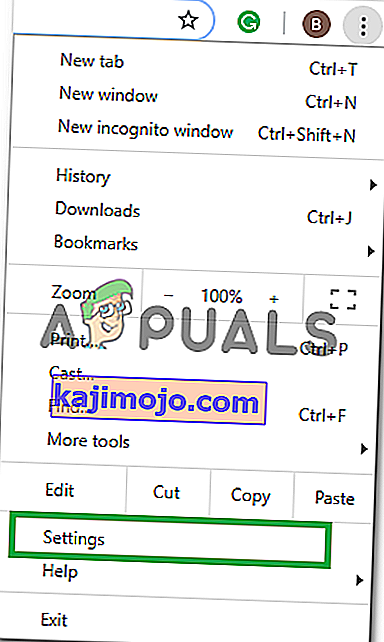
- Κάντε κύλιση προς τα κάτω και κάντε κλικ στο " Advanced ".
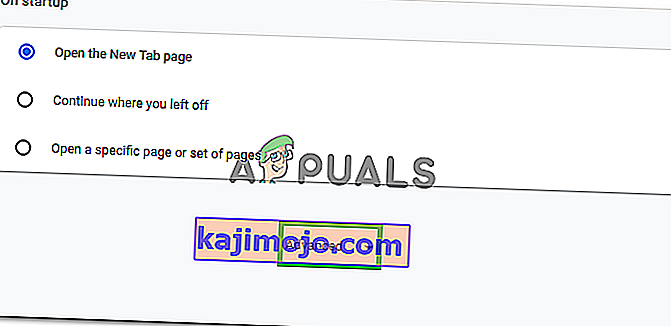
- Στο τέλος της επικεφαλίδας " Απόρρητο και ασφάλεια ", κάντε κλικ στην επιλογή " Εκκαθάριση δεδομένων περιήγησης ".
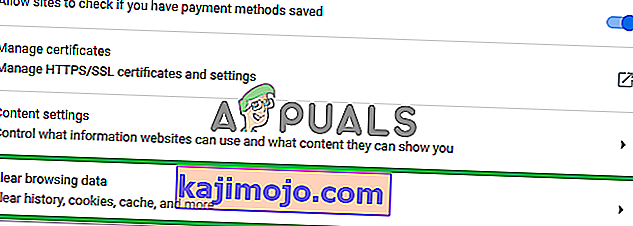
- Στο χρονικό εύρος, επιλέξτε " Όλες τις ώρες ".
- Βεβαιωθείτε ότι έχουν επιλεγεί τόσο οι επιλογές " Cookies όσο και άλλα δεδομένα ιστότοπου " και " Εικόνα και αρχεία προσωρινής αποθήκευσης ".
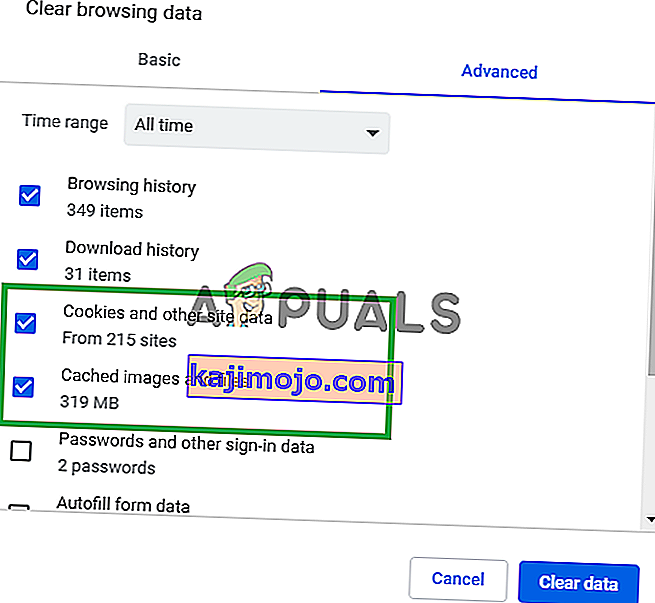
- Τώρα κάντε κλικ στην επιλογή " Εκκαθάριση δεδομένων ".
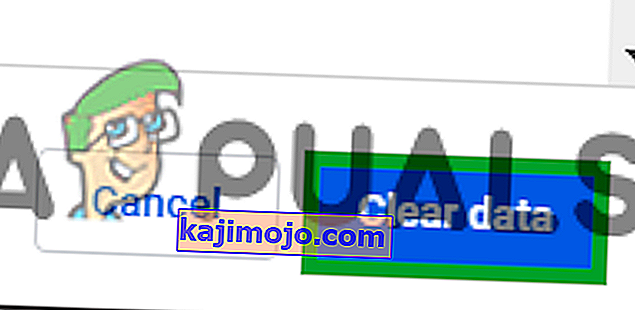
- Αυτό θα διαγράψει όλα τα cookie και την προσωρινή μνήμη , θα ανοίξει τον ιστότοπο και θα ελέγξει αν το πρόβλημα παραμένει.
Λύση 2: Απενεργοποίηση επεκτάσεων.
Σε ορισμένες περιπτώσεις, ορισμένες επεκτάσεις στο πρόγραμμα περιήγησης προκάλεσαν προβλήματα με τη φόρτωση των ροών στον ιστότοπο twitch. Επομένως, σε αυτό το βήμα, θα απενεργοποιήσουμε όλες τις επεκτάσεις του προγράμματος περιήγησης για να βεβαιωθούμε ότι καμία επέκταση δεν παρεμβαίνει στον ιστότοπο.
- Κάντε κλικ στο κουμπί " Μενού " στην επάνω δεξιά πλευρά του προγράμματος περιήγησης και τοποθετήστε τον δείκτη του ποντικιού πάνω από την επιλογή " Περισσότερες ρυθμίσεις ".
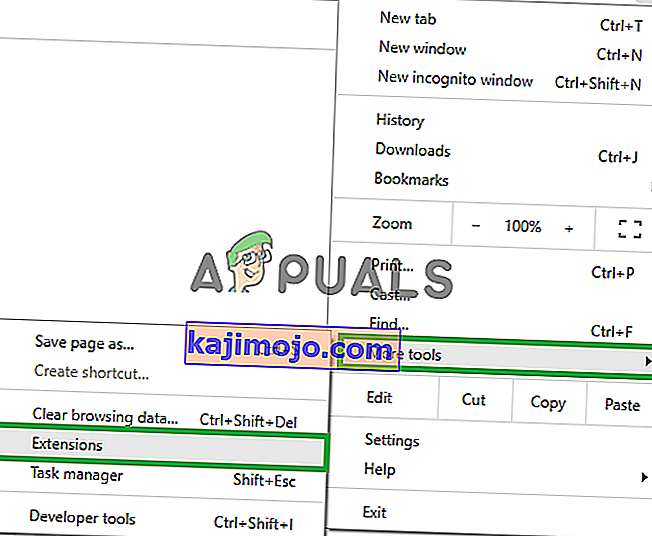
- Επιλέξτε " Επεκτάσεις " για να ανοίξετε τη λίστα των επεκτάσεων που είναι εγκατεστημένες στο πρόγραμμα περιήγησης.
- Βεβαιωθείτε ότι έχετε απενεργοποιήσει όλες τις επεκτάσεις και συγκεκριμένα την " Ghostery ".
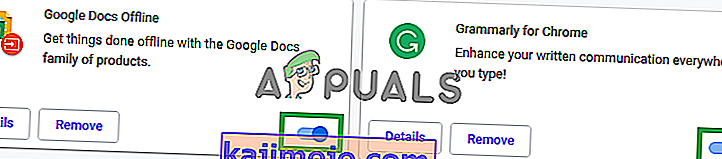
- Τώρα προσπαθήστε να ανοίξετε τον ιστότοπο και ελέγξτε αν το πρόβλημα παραμένει.
Λύση 3: Ξεπλύνοντας το DNS.
Το DNS χρησιμοποιείται από το πρόγραμμα περιήγησης ως είδος τηλεφωνικού καταλόγου για το Διαδίκτυο. Μεταφράζει τις διευθύνσεις ενός ιστότοπου σε μια διεύθυνση IP και τις χρησιμοποιεί για να συνδεθεί στον ιστότοπο. Η σύνδεση στο Διαδίκτυο που χρησιμοποιείτε έχει εκχωρήσει ορισμένες ρυθμίσεις DNS που είναι στοιχειώδεις στη σύνδεση στο Διαδίκτυο. Μερικές φορές, αυτό το DNS μπορεί να καταστραφεί, επομένως, σε αυτό το βήμα θα ξεπλύνουμε το DNS. Γι'αυτό:
- Κάντε κλικ στη « γραμμή αναζήτησης » και πληκτρολογήστε « Γραμμή εντολών ».
- Δεξιά - κάντε κλικ στο « Command Prompt » εικονίδιο και επιλέξτε « Εκτέλεση ως Διαχειριστής «.
- Αυτό θα ανοίξει τη γραμμή εντολών, πληκτρολογήστε " ipconfig / flushdns ".
- Αυτό θα επανεκκινήσει πλήρως την προσωρινή μνήμη DNS .
- Προσπαθήστε να συνδεθείτε στον ιστότοπο και ελέγξτε αν το πρόβλημα παραμένει.

Λύση 4: Αλλαγή προγράμματος περιήγησης.
Σε ορισμένες περιπτώσεις, το πρόγραμμα περιήγησης που χρησιμοποιείτε για να συνδεθείτε στον ιστότοπο ενδέχεται να αντιμετωπίζει προβλήματα με αυτήν την ενέργεια. Επομένως, συνιστάται να αλλάξετε το πρόγραμμα περιήγησης που χρησιμοποιείτε για να συνδεθείτε στην υπηρεσία, καθώς ενδέχεται να επιλυθεί το πρόβλημα εάν το πρόβλημα είναι με το πρόγραμμα περιήγησης .